Excel: як витягнути текст після символу
Ви можете використовувати функцію TEXTAFTER в Excel, щоб витягти весь текст у комірці після певного символу або підрядка.
Ця функція використовує такий синтаксис:
TEXTAFTER(текст, роздільник, [номер_примірника], [режим_збігу], [кінець_збігу], [якщо_не_знайдено])
золото:
- text : текст для пошуку
- роздільник : символ або підрядок, після якого слід витягти текст
- instance_num (необов’язковий) : екземпляр роздільника, після якого витягується текст (за замовчуванням 1)
- match_mode (необов’язковий) : 0 = чутливий до регістру (за замовчуванням), 1 = нечутливий до регістру
- match_end (необов’язковий) : розглядати кінець тексту як роздільник (вимкнено за замовчуванням)
- if_not_found (необов’язковий) : значення, яке повертається, якщо роздільник не знайдено
У наведених нижче прикладах показано найпоширеніші способи використання цієї функції з таким набором даних у Excel:

Пов’язане: Як витягнути текст перед символом у Excel
Приклад 1: вилучення тексту після підрядка
Ми можемо ввести таку формулу в клітинку B2 , щоб отримати текст із клітинки A2 після зустрічі з підрядком «is»:
=TEXTAFTER( A2 , "is")
Потім ми можемо клацнути та перетягнути цю формулу до кожної клітинки, що залишилася в стовпці B:
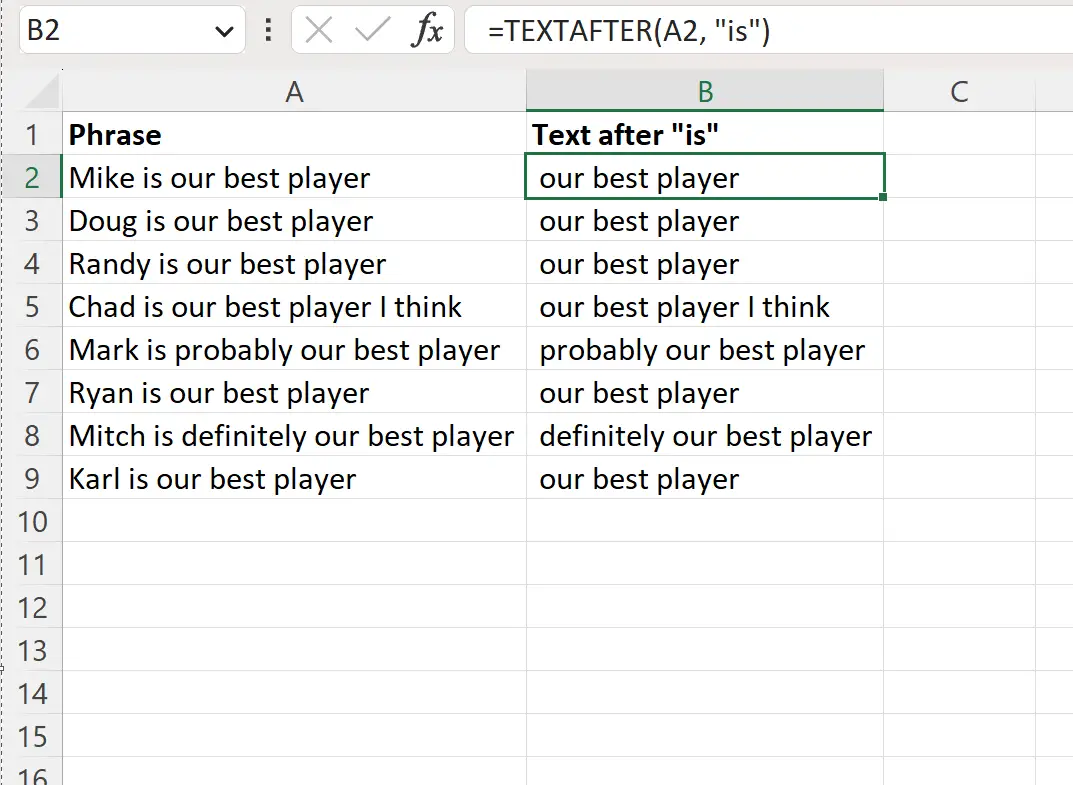
Стовпець B містить текст зі стовпця A після зустрічі з підрядком «is».
Приклад 2: вилучення тексту після першого пробілу
Ми можемо ввести таку формулу в комірку B2 , щоб отримати текст із комірки A2 після першого пробілу:
=TEXTAFTER( A2 , " ")
Потім ми можемо клацнути та перетягнути цю формулу до кожної клітинки, що залишилася в стовпці B:
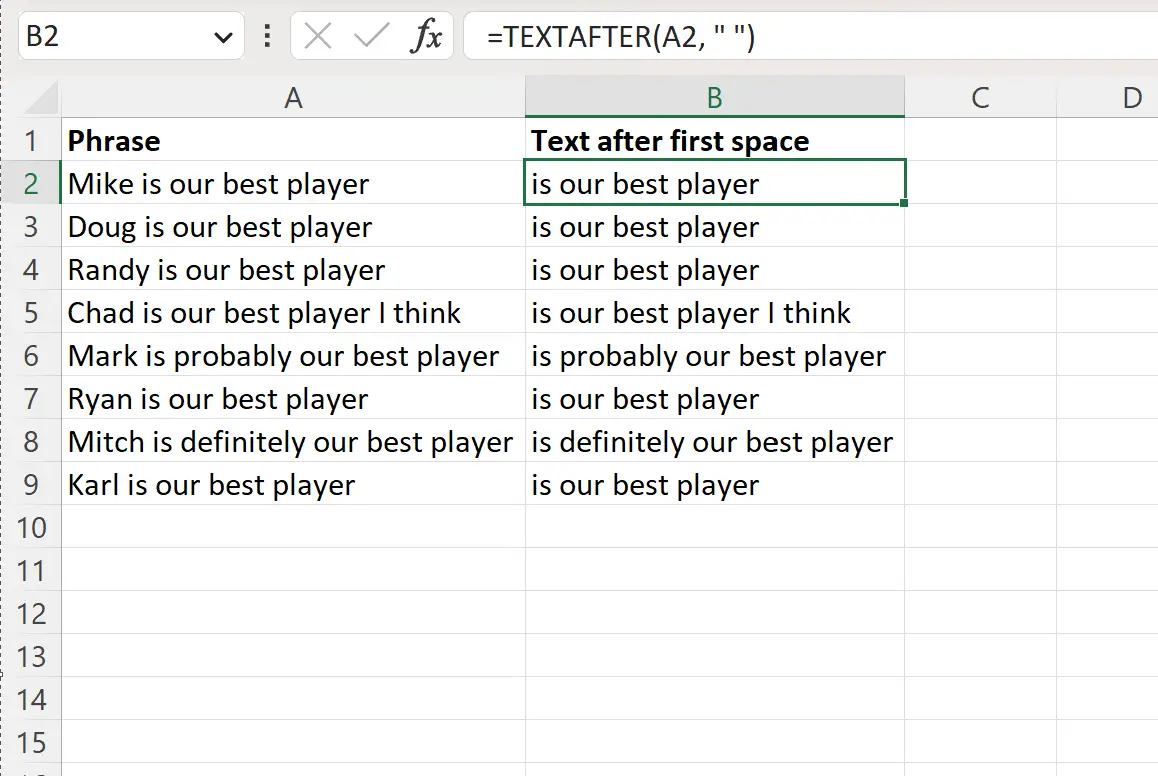
Стовпець B містить текст зі стовпця A після зустрічі з першим пробілом.
Приклад 3: вилучення тексту після n-го пробілу
Ми можемо ввести таку формулу в комірку B2 , щоб витягти текст із комірки A2 , коли буде виявлено третій пробіл:
=TEXTAFTER( A2 , " ", 3)
Потім ми можемо клацнути та перетягнути цю формулу до кожної клітинки, що залишилася в стовпці B:
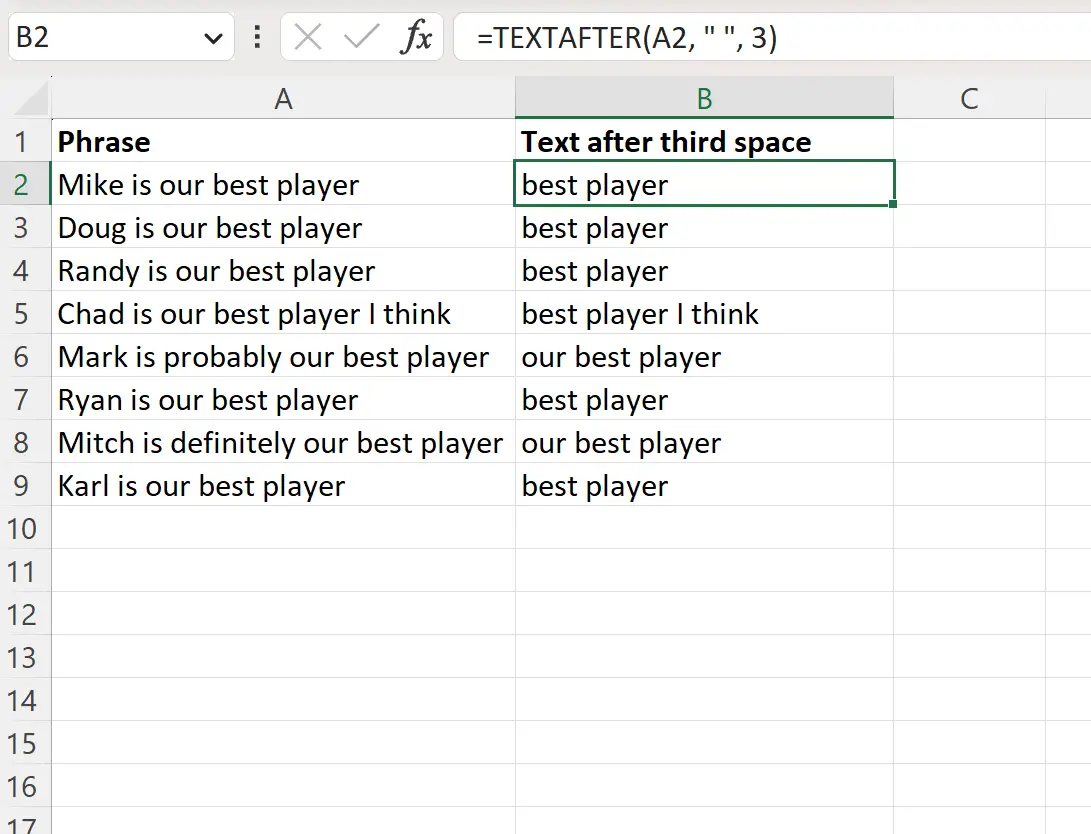
Стовпець B містить увесь текст у стовпці A після зустрічі з третім пробілом.
Примітка . Ви можете знайти повну документацію функції TEXTAFTER в Excel тут .
Додаткові ресурси
У наступних посібниках пояснюється, як виконувати інші типові завдання в Excel:
Excel: як видалити певний текст із клітинок
Excel: як прибрати спеціальні символи
Excel: як вставити символ у рядок